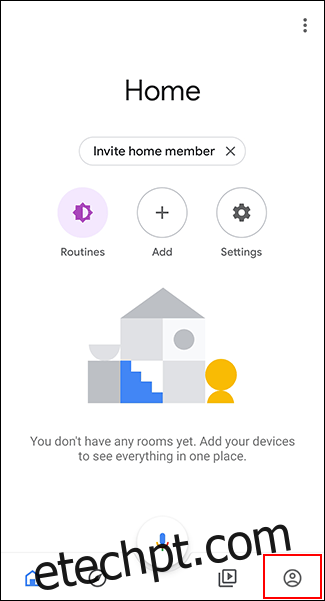Os dispositivos Android são ótimos, mas seu tamanho pequeno às vezes pode ser limitante. Ao conectar seu dispositivo a um projetor, você pode compartilhar sua tela com outras pessoas para negócios ou lazer. Aqui estão algumas maneiras de fazer isso.
Se você não tiver um projetor, também pode conectar o Android a uma TV. No entanto, os projetores são a melhor opção, já que normalmente projetam uma tela muito maior do que a de uma TV, tornando-os ideais para reprodução de mídia ou apresentações de dados.
últimas postagens
Conecte-se sem fio via Chromecast
O método mais fácil de conectar um dispositivo Android a um projetor é usar o Google Chromecast. Para fazer isso, seu projetor deve suportar conexões HDMI.
Depois de conectar seu Chromecast à porta HDMI, você pode transmitir sem fio a tela do seu dispositivo Android para ele. Seu Chromecast exibirá o conteúdo por meio do projetor.
Certifique-se de ter desativado qualquer modo de economia de energia em seu dispositivo Android, pois isso pode reduzir a qualidade da transmissão.
Se você ainda não tem o app Google Home, baixe e instale-o na Google Play Store.
Abra o aplicativo “Home” e toque na guia Contas no canto inferior direito.
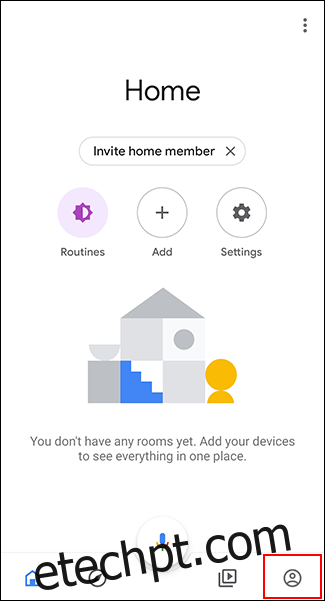
Role para baixo e toque em “Dispositivo de espelho”.
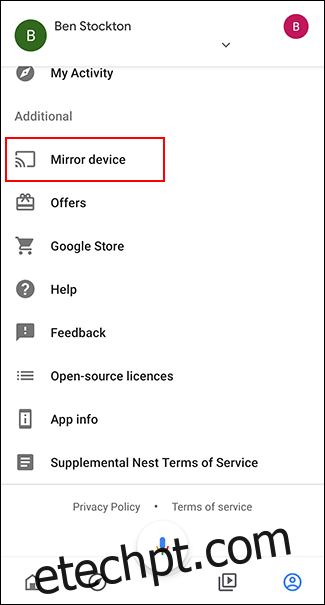
Se você vir um aviso de que seu dispositivo não está otimizado para transmissão, toque em “OK”. Isso não deve impedir você de transmitir sua tela para um Chromecast.
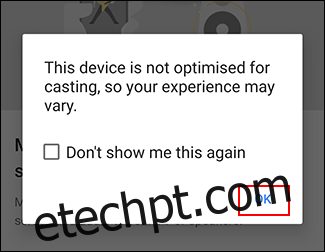
Toque em “Transmitir tela / áudio” e selecione seu Chromecast para conectar-se a ele.
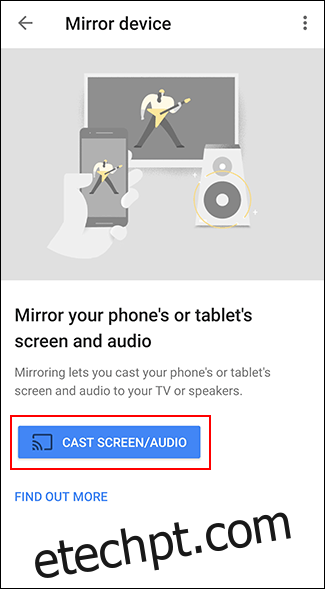
Assim que estiver conectado, a tela deve começar a transmitir para o projetor por meio do Chromecast.
Conexões com fio
Se uma opção sem fio não for adequada, você pode usar uma conexão com fio. Todos os dispositivos Android vêm com uma opção microUSB ou USB-C.
Com o cabo certo, você pode conectar seu dispositivo Android a um projetor que usa diretamente um cabo HDMI. Outro padrão compatível é o MHL, que também se conecta por meio de portas HDMI.
Cabo USB-C para HDMI
Dispositivos Android mais recentes, como os telefones Samsung mais recentes, usam USB-C para carregar. Se você tiver um dispositivo USB-C, pode usar um Cabo USB-C para HDMI para conectar seu dispositivo diretamente a um projetor compatível com HDMI.
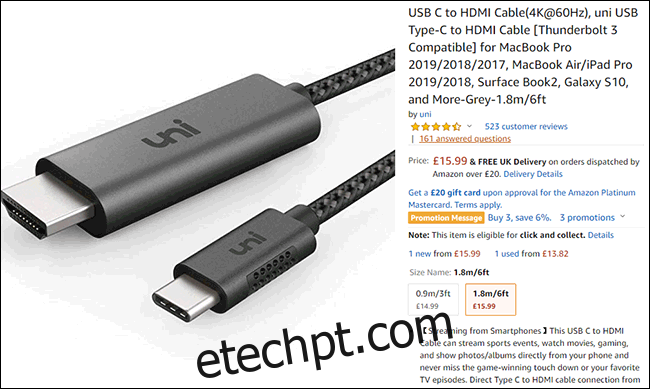
Você não deve ter que fazer nada além de conectar seu dispositivo USB-C ao projetor. Certifique-se de que o projetor esteja configurado para a entrada HDMI correta.
Esteja ciente, entretanto, que uma desvantagem de USB-C para HDMI é a falta de energia. Se você usar outros métodos com fio, como MHL, poderá alimentar seu dispositivo enquanto estiver conectado.
Link de alta definição para celular (MHL)
O link de alta definição móvel (MHL) usa cabos HDMI especialmente projetados. Ao contrário do método USB-C mais recente, Cabos MHL usam microUSB. Como mencionado acima, ele também pode alimentar seu dispositivo ao fornecer vídeo e áudio digital.
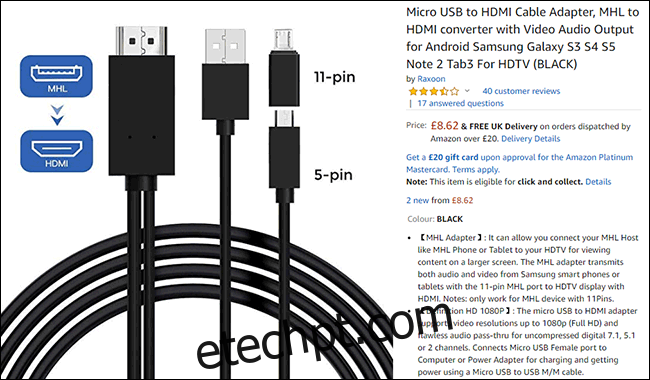
Alguns projetores suportam HDMI, mas você precisará procurar especificamente por uma porta HDMI com um rótulo MHL em seu projetor. Se você não encontrar um, ele não ligará seu dispositivo. Seu dispositivo Android também deve ser compatível com MHL.
Para conectar via MHL, você não deve ter que fazer nada no seu dispositivo Android, a não ser conectá-lo ao projetor com um cabo adequado. No projetor, mude a entrada para a porta MHL HDMI correspondente para ver a tela projetada do Android.
Conexões sem fio
Miracast e Wi-Fi Direct são padrões sem fio que conectam dispositivos a outros dispositivos, como monitores. Anteriormente, o Android era oficialmente compatível com o Miracast, mas o abandonou com o Android 6 Marshmallow. O Miracast ainda funciona com alguns dispositivos Android, porque é baseado em Wi-Fi Direct, que ainda é compatível com o Android.
A menos que ambos os dispositivos declarem especificamente que oferecem suporte a Wi-Fi Direct ou Miracast, a melhor maneira de ver se ele se conectará é usar um desses padrões para experimentá-lo.
Para começar, no projetor, procure “Screen Mirroring”, “Device Mirroring” ou uma configuração com nome semelhante e, em seguida, mude para esse modo.
A melhor maneira de se conectar usando o Miracast é usar um aplicativo de terceiros, como Castto, para fazer a conexão. Como não é mais oficialmente compatível, não é garantido que o uso do Miracast com dispositivos Android modernos funcione.
Se for esse o caso, use um Chromecast, uma conexão com fio ou tente usar o Wi-Fi Direct.
Wi-Fi Direct
Se quiser usar o Wi-Fi Direct, você pode fazer isso diretamente no Android. Essas etapas podem variar um pouco dependendo da sua versão do Android e do seu dispositivo.
Você precisa de um projetor que suporte Wi-Fi Direct e permita que você transmita sua tela usando este método.
Para começar, deslize para baixo na tela para acessar a aba de notificações e, em seguida, toque no ícone de engrenagem para acessar o menu “Configurações” do Android. Alternativamente, você pode acessar o menu “Configurações” da gaveta de aplicativos.
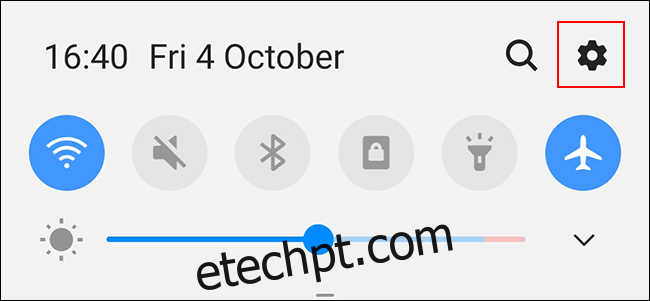
Se você estiver em um dispositivo Samsung, toque em “Conexões”. Em outros dispositivos Android, pode ser necessário tocar em “Rede e Internet”.
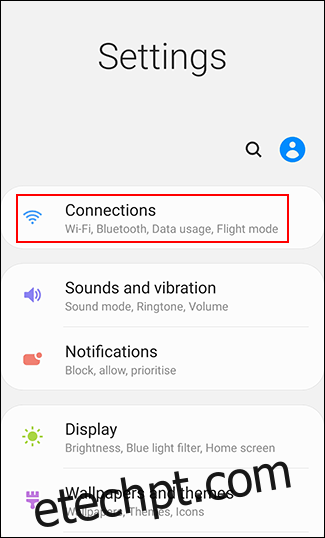
Toque em “Wi-Fi” para acessar o menu Wi-Fi.
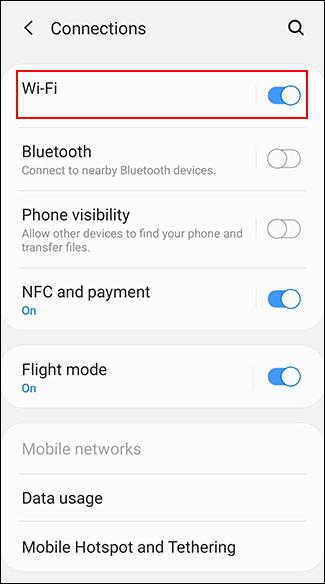
No menu Wi-Fi, certifique-se de que a configuração esteja ativada e toque em “Wi-Fi Direct”. Em outros dispositivos Android, pode ser necessário tocar em “Avançado” ou “Preferências de Wi-Fi” neste menu primeiro e, em seguida, tocar em “Wi-Fi Direct” para acessar esse menu.
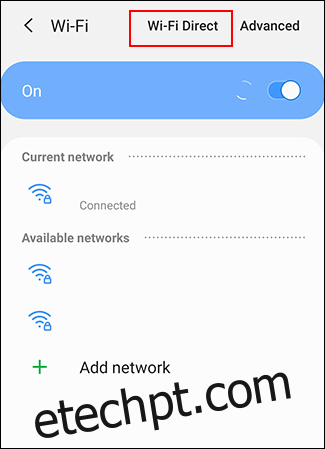
Seu dispositivo procurará automaticamente por dispositivos Wi-Fi Direct disponíveis. Se ele localizar seu projetor, toque na opção para conectar e siga as instruções.
Smart View em dispositivos Samsung
Se você possui um dispositivo Samsung, pode usar o Smart View para se conectar a alguns dispositivos sem fio. Deslize para baixo a aba de notificações e toque em “Smart View” em sua lista de ações rápidas.

Seu dispositivo irá procurar por dispositivos Chromecast ou Miracast próximos. Localize seu dispositivo e toque nele para conectá-lo. Seu dispositivo Samsung deve se conectar ao projetor e começar a transmitir para ele.
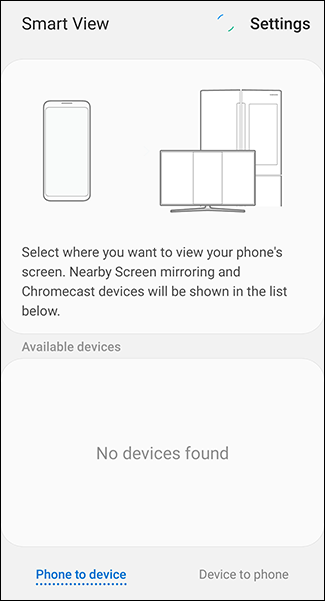
Apps de fabricantes
Alguns fabricantes de projetores oferecem seus próprios aplicativos Android que permitem que você se conecte diretamente ao projetor a partir de seu dispositivo via Wi-Fi.
Apps como Projetor Panasonic Sem Fio, Epson iProjection, e Conexão rápida do projetor são exemplos de aplicativos que você pode experimentar, dependendo do fabricante do seu projetor.
Esses aplicativos podem não permitir que você projete a tela inteira, mas devem permitir que você projete imagens estáticas ou arquivos de documento no projetor. Embora esse não seja um método útil para transmitir mídia, pode ser útil para apresentações de negócios.